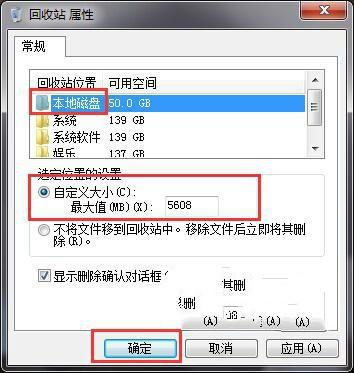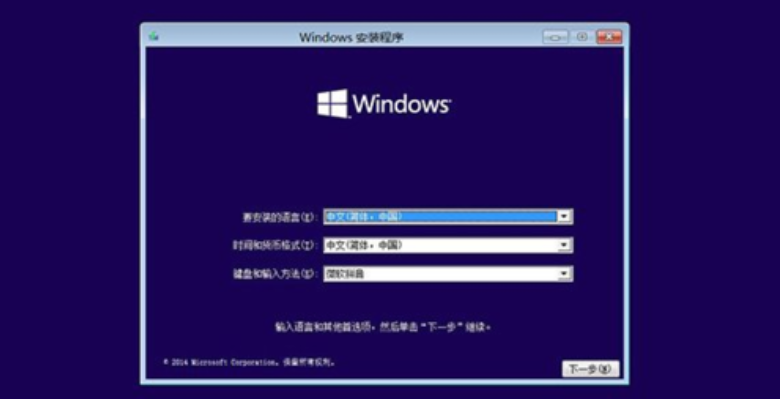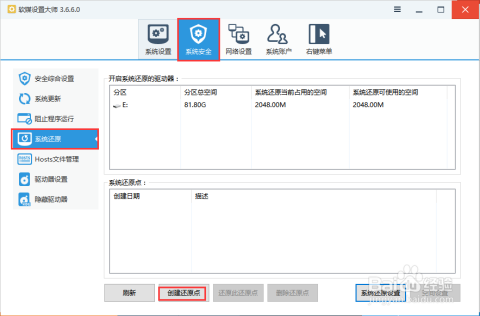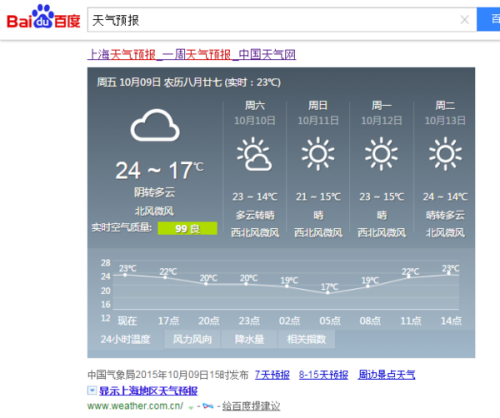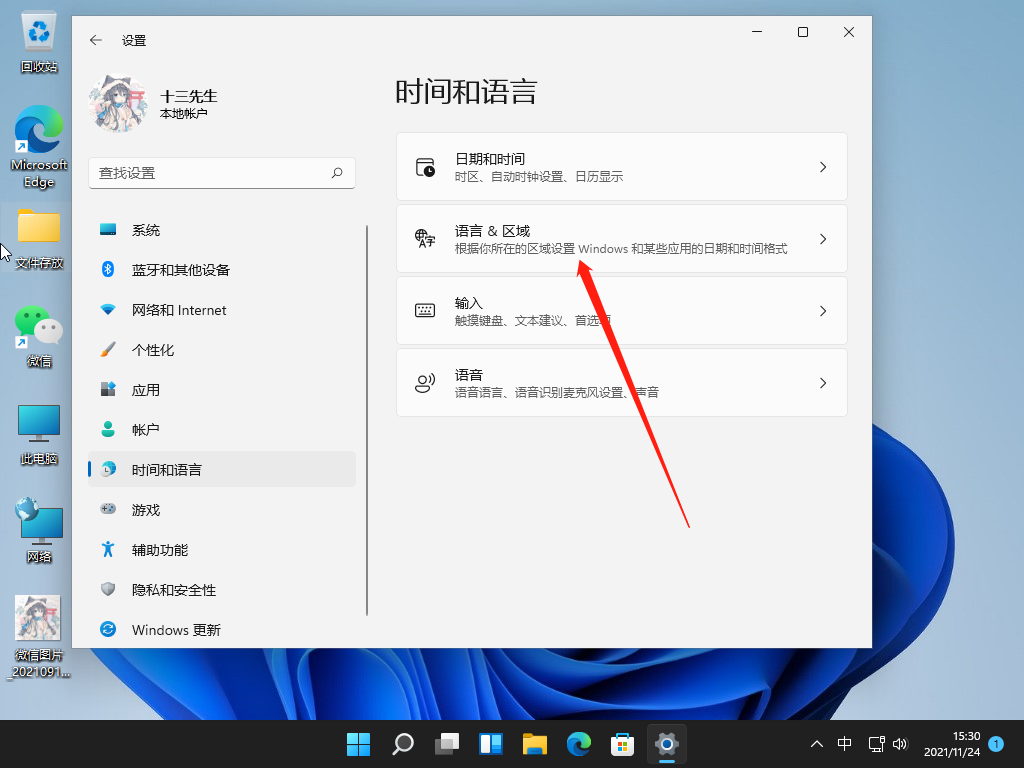如何彻底卸载打印机驱动,打印机驱动怎么卸载?
一、彻底卸载打印机驱动步骤一:删除打印机
1、首先,打开开始菜单,找到“打印机和传真”,打开它。在想要删除的打印机上右击“删除”。如下图。
2、弹出确认删除打印机选项,单击“是”
3、显示删除打印机成功。
4、然后单击“文件”——“服务器属性”。
5、将“驱动程序”菜单里面的所有打印机驱动程序都删除掉。因为电脑以前安装过多种打印机,现在已经不使用了,所以需要全部卸载删除。全部选中,点击“删除”。
6、然后,就可以看到所有打印机驱动都删除干净了。点击“关闭”。
打印机驱动怎么卸载步骤二——清理系统盘C盘残留打印机驱动。
1、打开 c:\WINDOWS\system32\spool 文件夹,如下图,将三个文件夹里面的东西全部删除。
2、如果不能删除,可以右击,使用360强力删除功能。
怎么重启打印机驱动?
要重启打印机驱动,首先需要点击开始菜单,然后找到控制面板,在控制面板中选择设备和打印机,找到相关的打印机驱动程序,右键点击选择关闭或者卸载。
接着,重新启动电脑,重新安装最新版本的打印机驱动程序,可以去官方网站或者厂家网站下载。
安装完成后,再次重启电脑,然后重新连接打印机。这样就完成了打印机驱动的重启过程。重启后,如果还有问题,可以尝试联系厂家客服或者专业人士寻求帮助。
一:右击“我的电脑”,点击管理,来到管理页面 二:来到管理页面后 ,点击服务,来到“服务页面” 三:来到服务页面后,双击打开“服务和应用程序” 四:找到“Print Spooler”,将此服务重启启动即可 这样就可以重启了。也可以直接卸载,再安装打印机驱动。
打印机驱动用什么方式打开?
具体步骤如下:
1、首先要安装打印机驱动,什么牌子的打印机就安装什么驱动,可以到品牌官网直接下载。
2、电脑打开所有程序,点击设备与打印机。
3、进入打印机管理页面,点击鼠标右键选择添加打印机。
4、选择打印机类型,如果是本地打印机就选择本地。
5、选择需要安装的打印机型号,然后点击下一步。
6、输入打印机名称,可以随便输,然后点击下一步。
7、等待安装打印机。
8、安装完成。
具体如下:
1.第一步,打开电脑中的浏览器,然后在官方网站内下载打印机驱动,下载完成后,点击开始图标,再在开始菜单中点击设备和打印机选项。
2. 第二步,在弹出的添加打印机窗口中,点击添加本地打印机按钮。
3.第三步,随后勾选创建新端口选项。
4.第四步,点击右侧的下拉箭头,并选中tcp/ip选项。
5. 第五步,在输入主机名或ip地址页面下,输入主机名与端口名,再点击下一步按钮。
6.第六步,进入端口设置页面后,选择已设置完成的地址。
7. 第七步,如果系统自带驱动的话,直接进行安装;如果没有驱动的话,需要将其下载保存至电脑后,再在磁盘中进行安装。
8. 第八步,从文档中找到对应的驱动文件或文件夹。
9. 第九步,点击下一步即可完成安装。
可以通过右键点击【我的电脑】,在弹出的菜单中依次选择【属性】-【硬件】-【设备管理器】-【端口】;找到打印机端口之后就可以在右键属性中找到驱动程序选项和驱动保存的路径。以下是详细介绍:
怎样在电脑找到已安装的打印机驱动程序?
1、右键点击【我的电脑】,在弹出的菜单中选【属性】-【硬件】-【设备管理器】-【端口】;
2、端口里右键点击【打印机端口】,在菜单中选择【属性】-【驱动程序】-【驱动程序详细信息】;
3、此时在驱动文件窗口里显示的就是驱动文件所在位置及名称,复制该路径位置;
4、打开Windows资源管理器,点击上方的地址栏将该路径粘贴进去,按下【回车】,就会自动跳转到驱动所在的文件夹。